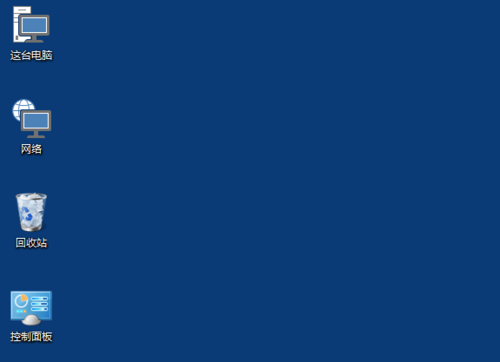发布日期:2015-07-02 作者:雨木风林 来源:http://www.duotecz.com
win7桌面图标消失了如何办?
办法1:
1:看不到桌面图标但是能看得到桌面上的背景,而且右键有菜单出来,可以使用下面这个办法处理。在桌面上点击一下右键,再选择【查看】--------【显示桌面图标】
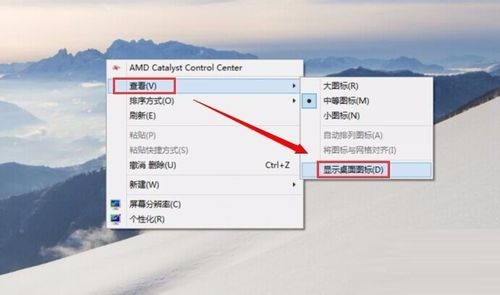
办法2:
1:如果是没有图标任务栏也消失了,这种处境一般都是win资源管理器崩溃了,需要重新开启它就可以了。00

2:按键盘上的组合键【Ctrl+Alt+delete】然后就可以看到如下图所示的界面,再点击【任务管理器】00
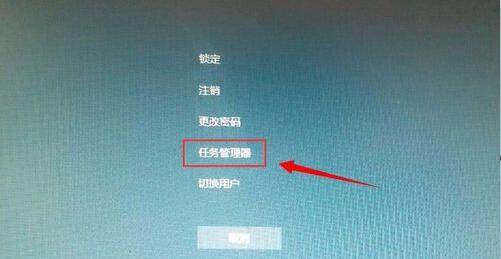
3:再看到任务管理器的界面,再点击【文件】—【运行新任务】
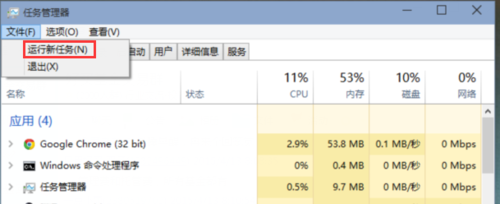
4:在运行中再输入【explorer】再确定一下就可以看到桌面及任务栏的图片。
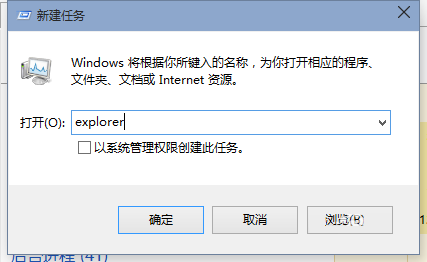
5:然后再看看任务栏及桌面图标都出现了。看到此以全的伙伴可以试试,看看这样操作是不是能成功。
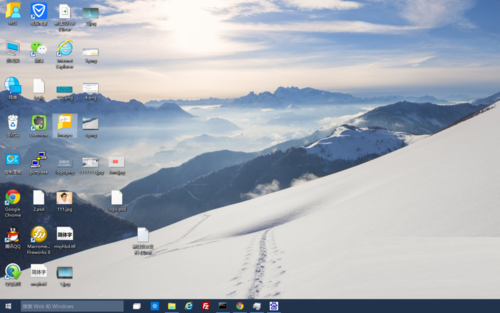
win7桌面图标大小如何更改
win7桌面图标变大如何办?win7桌面图标变小又如何办?在win7桌面空白处点击鼠标右键可以更改桌面图标大小,即大图标、中等图标和小图标。而且你们还可以通过鼠标加组合键来任意更改桌面图标大小,下面我来共享下怎么更改win7桌面图标的大小。

win7桌面图标变小如何办
1:打开电脑进入win7系统的时候,发现桌面图标变小了,如下图所示。
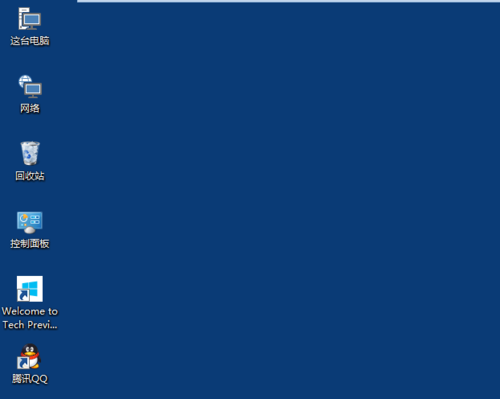
2:在win7系统桌面空白处右键,将鼠标移动到查看上面,在选择大图标,选择后,桌面图标就会变得很大,如下图所示。
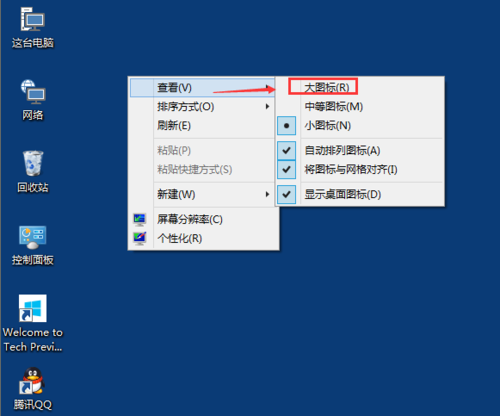
3:选择大图标后,整个win7系统的桌面图标都变大了。如下图所示。

win7桌面图标变大了如何办
1:有时候为了查看文件方便,把win7桌面图标变的很大,桌面图标变大了,看起来很不舒服,如下图所示。
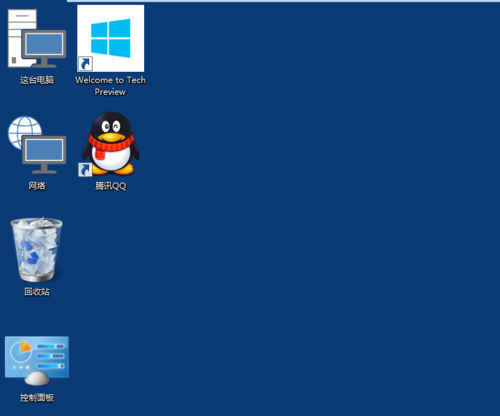
2:在win7系统桌面空白处右键,将鼠标移动到查看上面,在选择中等图标,选择后,桌面图标就会变得比较适中,如下图所示。
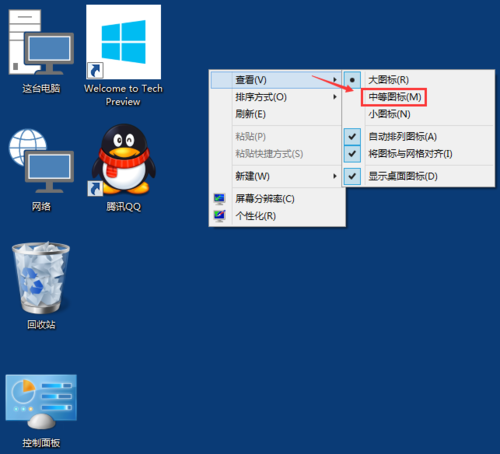
3:选择中等图标后,整个win7系统的桌面图标都变的大小适中了,看起来也很舒服。如下图所示。